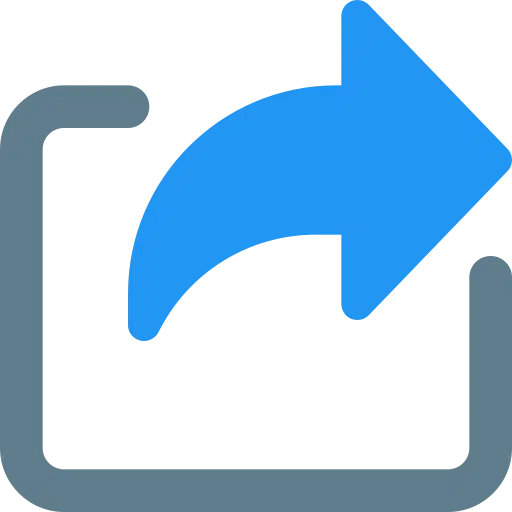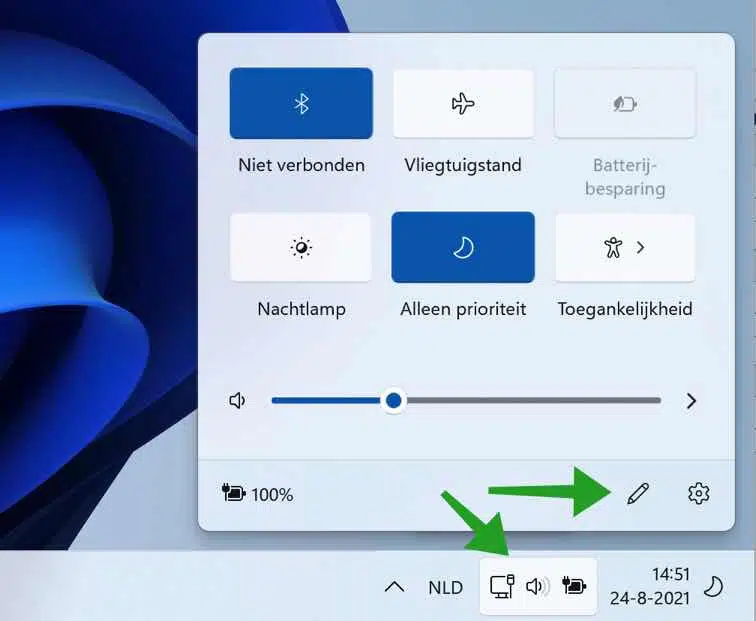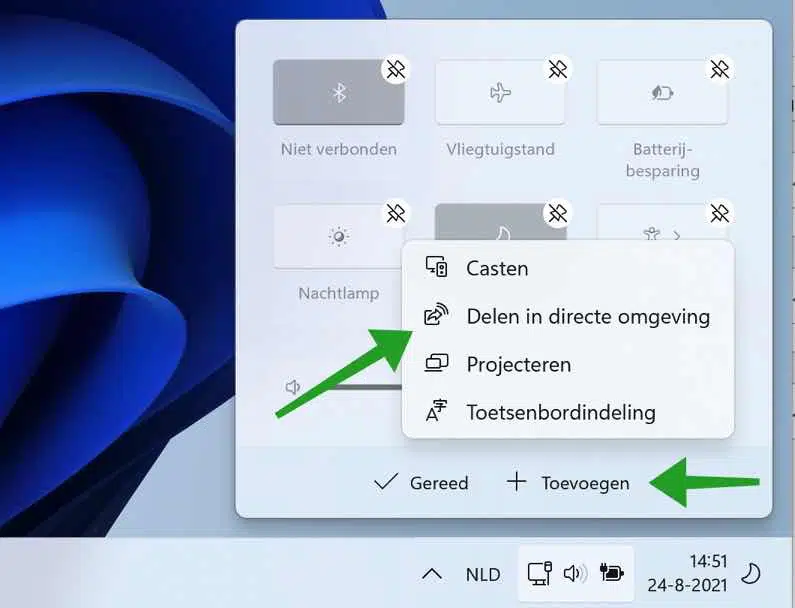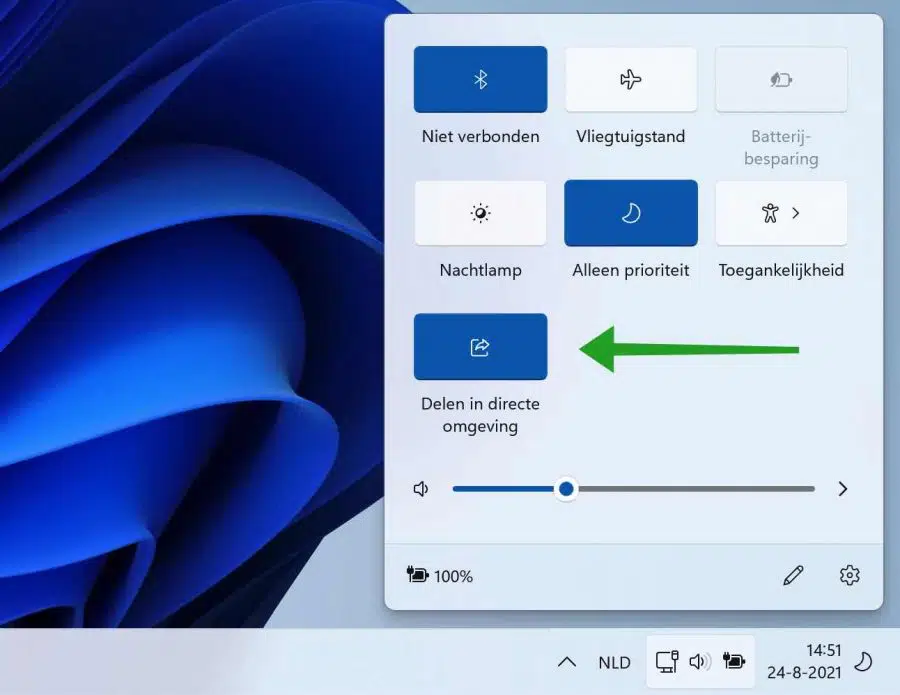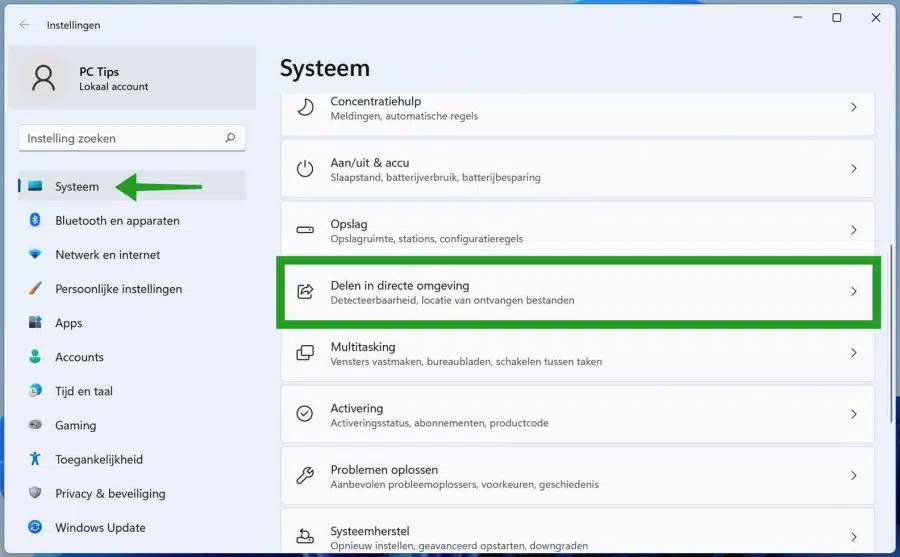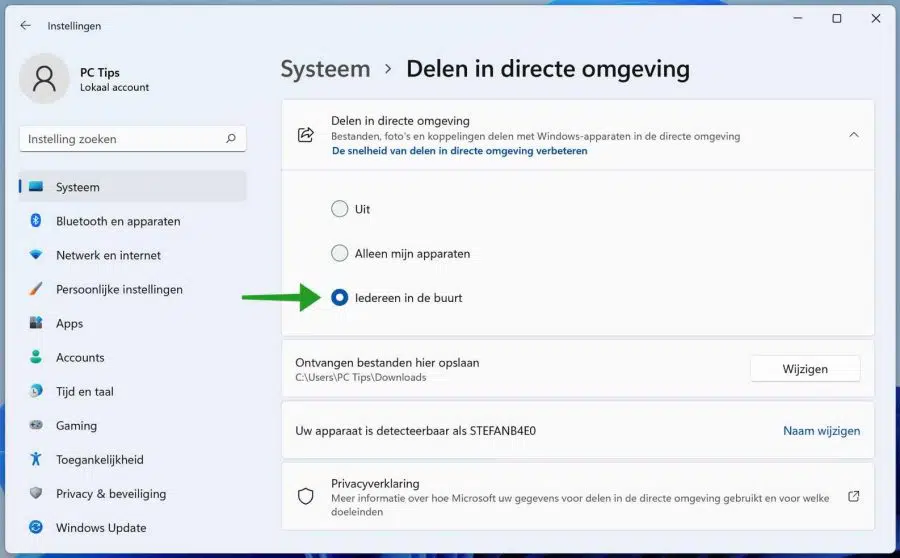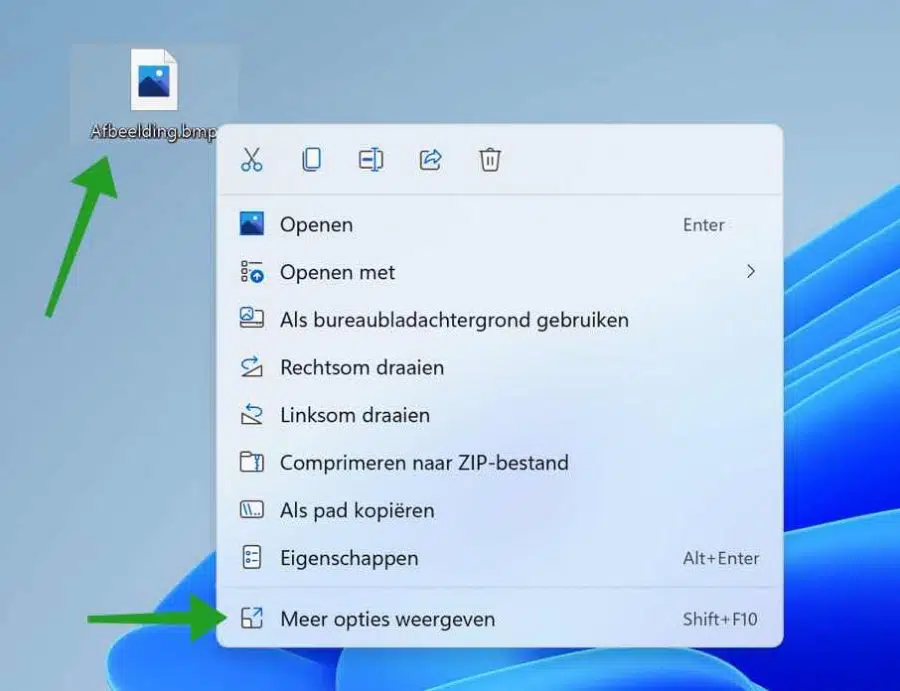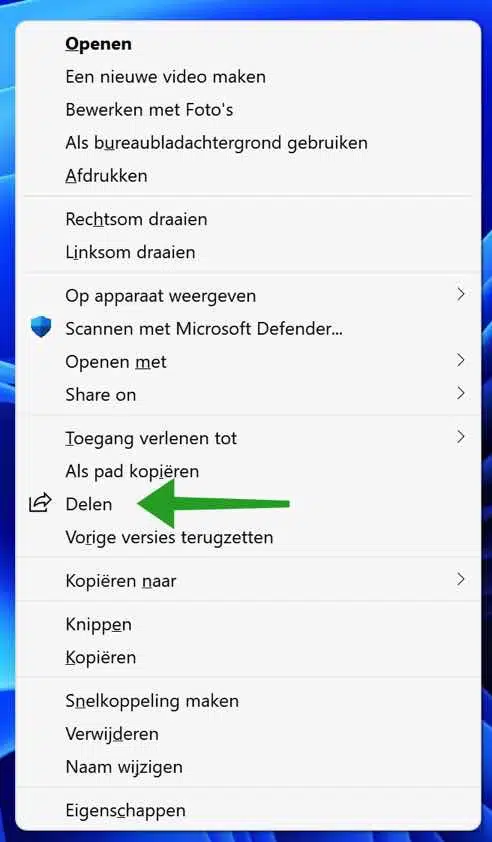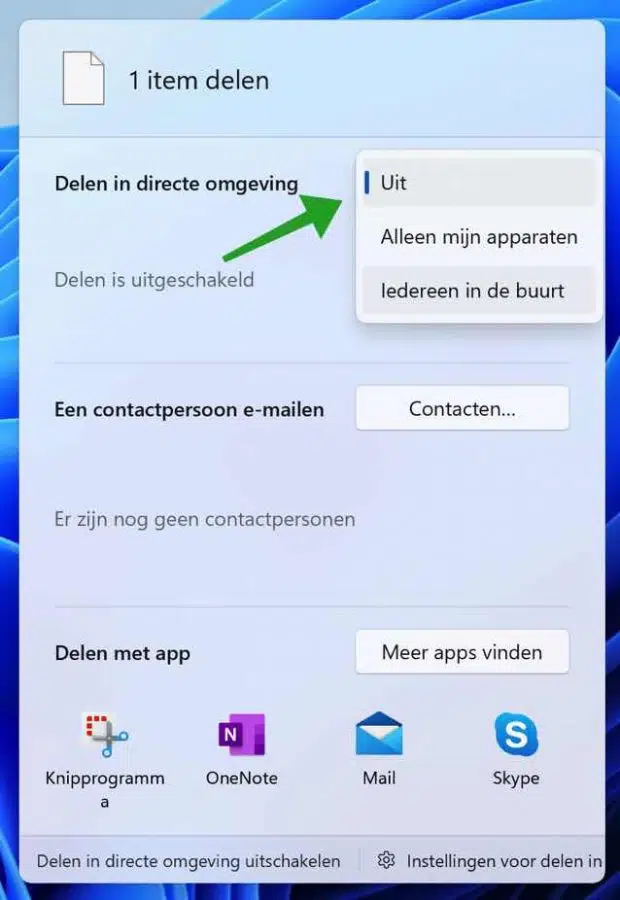Si vous activez le « Partage à proximité » dans Windows 11, vous pouvez partager des fichiers via Bluetooth ou Wi-Fi avec des appareils à proximité.
Vous pouvez partager rapidement des fichiers tels que des images, des documents, des vidéos via le « Partage immédiat ». Le destinataire et l'expéditeur doivent avoir Bluetooth activé pour pouvoir partager.
Partage à proximité dans Windows 11
Vous pouvez activer le partage à proximité de trois manières. La première consiste à utiliser le centre d'action dans la barre des tâches. La deuxième façon est via le Paramètres de Windows 11 et la troisième méthode consiste à utiliser le menu contextuel du clic droit.
Activer le partage à proximité via le Centre d'action
Cliquez sur les icônes dans la barre des tâches. Cliquez ensuite sur le pinceau (modifier).
Cliquez ensuite sur Ajouter. Cliquez sur Partager à proximité immédiate. Cliquez ensuite sur Terminé.
Pour activer le partage à proximité, cliquez sur la vignette. Si la vignette Partager à proximité immédiate est activée, cette vignette deviendra bleue. S'il est vide, le partage dans la zone immédiate est désactivé.
Activer le partage à proximité via les paramètres Windows
Faites un clic droit sur le bouton Démarrer. Cliquez sur Paramètres dans le menu. Cliquez sur Système à gauche dans le menu puis cliquez sur « Partager à proximité immédiate ».
Modifiez le paramètre Désactivé sur Tout le monde à proximité.
Activer le partage à proximité via le menu contextuel
Faites un clic droit sur le fichier que vous souhaitez partager. cliquer sur Afficher plus d'options.
Cliquez sur Partager.
Changez le partage à proximité de désactivé à Uniquement mes appareils ou toutes les personnes à proximité. Les appareils dans votre région sont automatiquement recherchés. Cliquez dessus pour partager le fichier.
J'espère que cela vous a aidé. Merci pour la lecture!